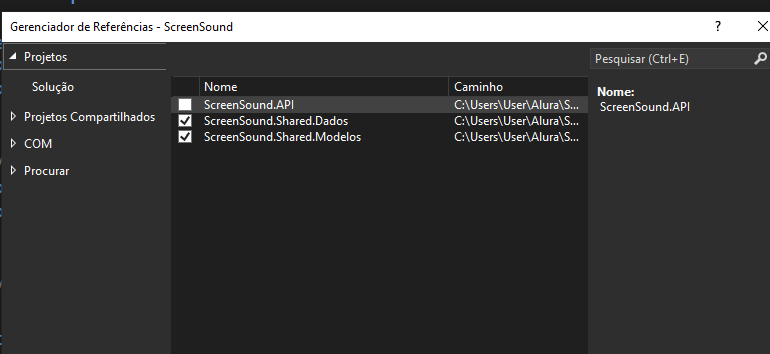Olá, Patrick! Como vai?
Esse erro geralmente ocorre quando o Entity Framework não consegue encontrar a classe DbContext no assembly correto. Aqui estão algumas sugestões para resolver o problema:
Verifique o Projeto de Inicialização: Certifique-se de que o projeto que contém o seu DbContext está definido como o projeto de inicialização. No Visual Studio, clique com o botão direito no projeto correto e escolha "Definir como projeto de inicialização".
Verifique o Namespace: Certifique-se de que a classe DbContext está no namespace correto e que não é uma classe abstrata ou genérica.
Verifique as Referências: A imagem mostra que as referências estão configuradas, mas verifique se o projeto onde está o DbContext tem uma referência ao Entity Framework Core.
Verifique o Arquivo de Configuração: Confirme que a connectionString está configurada corretamente no arquivo de configuração e que o DbContext está usando essa string.
Verifique as Migrations: Certifique-se de que você criou as migrations corretamente e que elas estão no mesmo projeto que o DbContext.
Comando Específico: Se você tiver vários projetos na solução, pode especificar o projeto que contém o DbContext usando o parâmetro --project no comando Update-Database, assim:
Update-Database --project ScreenSound.Shared.Dados
Caso nenhuma das sugestões solucione o seu problema, peço que compartilhe aqui o link do repositório contendo todo o projeto, assim poderei fazer testes para identificar o problema.
Espero ter ajudado e bons estudos!
Caso este post tenha lhe ajudado, por favor, marcar como solucionado ✓.